I metadati TensorFlow Lite forniscono uno standard per le descrizioni dei modelli. La i metadati sono un'importante fonte di conoscenza su cosa fa il modello e sulle sue informazioni di input / output. I metadati sono costituiti da
- parti leggibili da una persona che trasmettono la best practice quando si utilizza il modello, e
- parti leggibili dalla macchina che possono essere sfruttate dai generatori di codice, come Codice Android TensorFlow Lite generatore e Android Studio ML Binding .
Tutti i modelli di immagine pubblicati su Kaggle I modelli sono stati compilati con metadati.
Modello con formato metadati
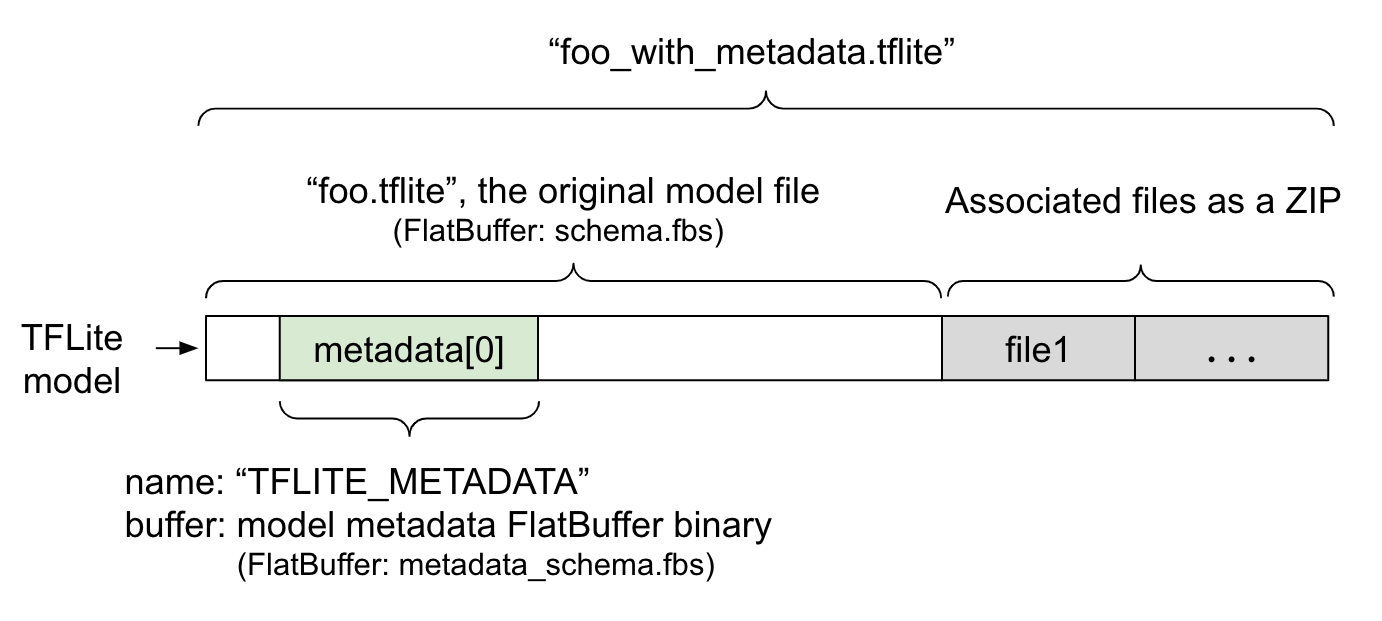
I metadati del modello sono definiti
metadata_schema.fbs,
un
FlatBuffer
. Come mostrato nella Figura 1, viene archiviato
metadati
campo del modello TFLite
di testo,
sotto il nome "TFLITE_METADATA". Alcuni modelli potrebbero essere forniti con file associati,
come etichetta di classificazione
file.
Questi file sono concatenati alla fine del file del modello originale come file ZIP
utilizzando l'elemento ZipFile "append"
(modalità 'a'). TFLite
La modalità Interprete può utilizzare il nuovo formato file come prima. Vedi Pacchetto
i file associati per ulteriori informazioni.
Per informazioni su come compilare, visualizzare e leggere i metadati, consulta le istruzioni riportate di seguito.
Configurare gli strumenti per i metadati
Prima di aggiungere i metadati al modello, è necessario un file di programmazione Python per eseguire TensorFlow. È disponibile una guida dettagliata configuralo qui.
Dopo aver configurato l'ambiente di programmazione Python, devi installare strumenti aggiuntivi:
pip install tflite-support
Lo strumento per i metadati TensorFlow Lite supporta Python 3.
Aggiunta di metadati utilizzando l'API Python Flatbuffers
I metadati del modello sono costituiti da tre parti schema:
- Informazioni sul modello: descrizione complessiva del modello e degli elementi
come i termini di licenza. Consulta
ModelMetadata.
- Informazioni di input: descrizione degli input e pre-elaborazione
come la normalizzazione. Consulta
SubGraphMetadata.input_tensor_metadata.
- Informazioni di output: la descrizione dell'output e e la post-elaborazione richiesta, come la mappatura alle etichette. Consulta SubGraphMetadata.output_tensor_metadata.
- Informazioni di input: descrizione degli input e pre-elaborazione
come la normalizzazione. Consulta
SubGraphMetadata.input_tensor_metadata.
Poiché al momento TensorFlow Lite supporta solo un singolo grafico secondario,
Generatore di codice TensorFlow Lite
e Android Studio ML Binding
funzionalità
utilizzerà ModelMetadata.name e ModelMetadata.description, al posto di
SubGraphMetadata.name e SubGraphMetadata.description quando vengono visualizzati
metadati e generazione del codice.
Tipi di input / output supportati
I metadati TensorFlow Lite per l'input e l'output non sono progettati con specifiche tipi di modelli, ma piuttosto di tipi di input e output. Non importa cosa funzionalmente il modello, purché i tipi di input e output siano costituiti come segue o in una combinazione dei seguenti, è supportato da TensorFlow Metadati Lite:
- Funzione: numeri che sono numeri interi senza segno o float32.
- Immagine: al momento, i metadati supportano le immagini RGB e in scala di grigi.
- Riquadro di delimitazione: riquadri di delimitazione rettangolari. Lo schema supporta un varietà di numerazione schemi di machine learning.
Comprimere i file associati
I modelli TensorFlow Lite possono essere associati a diversi file. Ad esempio: i modelli di linguaggio naturale di solito hanno file di vocaboli che mappano parti di parole a parole ID; I modelli di classificazione possono avere file di etichette che indicano categorie di oggetti. Senza i file associati (se presenti), il modello non funzionerà correttamente.
Ora i file associati possono essere raggruppati con il modello tramite i metadati
nella libreria Python. Il nuovo modello TensorFlow Lite diventa un file ZIP contenente
sia il modello che i file associati. Può essere scomposto con il file zip comune
i nostri strumenti. Questo nuovo formato di modello continua a utilizzare la stessa estensione di file, .tflite. it
è compatibile con il framework TFLite e la modalità Interprete esistenti. Consulta Metadati dei pacchetti
e file associati
modello per ulteriori dettagli.
Le informazioni del file associate possono essere registrate nei metadati. In base a
il tipo di file e la posizione in cui è allegato (ad esempio, ModelMetadata,
SubGraphMetadata e TensorMetadata), il codice Android TensorFlow Lite
generatore può applicare i pre/post corrispondenti
automaticamente all'oggetto. Vedi l'<utilizzo di Codegen> sezione di
ogni file associato
tipo
nello schema per ulteriori dettagli.
Parametri di normalizzazione e quantizzazione
La normalizzazione è una tecnica di pre-elaborazione dei dati comune nel machine learning. La l'obiettivo della normalizzazione è modificare i valori in una scala comune, senza distorcere le differenze nell'intervallo di valori.
La quantizzazione dei modelli è una tecnica che consente rappresentazioni di precisione ridotta delle ponderazioni e, facoltativamente, sia per l'archiviazione che per il calcolo.
In termini di pre-elaborazione e post-elaborazione, normalizzazione e quantizzazione sono due passaggi indipendenti. Di seguito sono riportati i dettagli:
| Normalizzazione | Quantizzazione | |
|---|---|---|
Un esempio i valori dei parametri immagine di input in MobileNet per numeri in virgola mobile e modelli quantitativi, rispettivamente. |
Modello in virgola mobile: - media: 127,5 - standard: 127,5 Modello Quant: - media: 127,5 - standard: 127,5 |
Modello in virgola mobile: - zeroPoint: 0 - scala: 1,0 Modello Quant: - zeroPoint: 128,0 - scala:0,0078125f |
Quando attivare la chiamata? |
Input: se l'input vengono normalizzati l'addestramento, l'input dei dati delle esigenze di inferenza da normalizzare di conseguenza. Output: output i dati non saranno normalizzati in generale. |
I modelli in virgola mobile
non necessitano di quantizzazione. Il modello quantizzato può o potrebbe non aver bisogno quantizzazione e l'elaborazione dei dati. Dipende sul tipo di dati tensori di input/output. - tensori a virgola mobile: no quantizzazione l'elaborazione necessaria. Quantitativo op e dequant op sono integrate nel modello grafico. - tensori int8/uint8: la quantizzazione pre e post-elaborazione. |
Formula |
input_normalizzato = (input - media) / std |
Quantifica per gli input:
q = f / scala + zeroPoint Dequantizza per : f = (q - zeroPoint) * scala |
Dove si trovano parametri |
Compilato dal creatore del modello
e archiviati nel modello
metadati,
NormalizationOptions |
Compilato automaticamente da il convertitore TFLite e archiviati in un modello tflite . |
| Come ottenere il parametri? | Tramite
API MetadataExtractor
[2].
|
Tramite TFLite
API Tensor [1] oppure
tramite
API MetadataExtractor
[2]. |
| Fluttua e quantifica condividono lo stesso ? | Sì, in virgola mobile e quantitativo hanno lo stesso Normalizzazione parametri | No, il modello in virgola mobile non necessitano di quantizzazione. |
| TFLite Code generatore o Android Associazione Studio ML genera automaticamente nell'elaborazione dei dati? | Sì |
Sì |
[1] Il software TensorFlow Lite Java
dell'API
e TensorFlow Lite C++
l'API.
[2] La libreria di estrazione dei metadati
Durante l'elaborazione dei dati di immagine per i modelli uint8, la normalizzazione e la quantizzazione sono a volte ignorati. È possibile farlo quando i valori dei pixel rientrano nell'intervallo [0, 255]. Ma in generale, dovresti sempre elaborare i dati in base alle dei parametri di normalizzazione e quantizzazione, se applicabili.
Esempi
Puoi trovare esempi su come compilare i metadati per diversi tipi di modelli qui:
Classificazione delle immagini
Scarica lo script qui , che compila i metadati in mobilenet_v1_0.75_160_quantized.tflite. Esegui lo script come segue:
python ./metadata_writer_for_image_classifier.py \
--model_file=./model_without_metadata/mobilenet_v1_0.75_160_quantized.tflite \
--label_file=./model_without_metadata/labels.txt \
--export_directory=model_with_metadata
Per compilare i metadati per altri modelli di classificazione delle immagini, aggiungi le specifiche del modello Mi piace questo nello script. Il resto di questa guida evidenzierà alcune delle sezioni principali nell'esempio di classificazione delle immagini per illustrare gli elementi chiave.
Approfondimento sull'esempio di classificazione delle immagini
Informazioni sul modello
Per prima cosa, i metadati creano una nuova informazione sul modello:
from tflite_support import flatbuffers
from tflite_support import metadata as _metadata
from tflite_support import metadata_schema_py_generated as _metadata_fb
""" ... """
"""Creates the metadata for an image classifier."""
# Creates model info.
model_meta = _metadata_fb.ModelMetadataT()
model_meta.name = "MobileNetV1 image classifier"
model_meta.description = ("Identify the most prominent object in the "
"image from a set of 1,001 categories such as "
"trees, animals, food, vehicles, person etc.")
model_meta.version = "v1"
model_meta.author = "TensorFlow"
model_meta.license = ("Apache License. Version 2.0 "
"http://www.apache.org/licenses/LICENSE-2.0.")
Informazioni di input / output
Questa sezione mostra come descrivere la firma di input e di output del modello. Questi metadati possono essere utilizzati da generatori automatici di codice per creare di elaborazione del codice. Per creare informazioni di input o output su un tensore:
# Creates input info.
input_meta = _metadata_fb.TensorMetadataT()
# Creates output info.
output_meta = _metadata_fb.TensorMetadataT()
Input immagine
Immagine è un tipo di input comune per il machine learning. Metadati TensorFlow Lite supporta informazioni come lo spazio colore e le informazioni di pre-elaborazione come della normalizzazione. La dimensione dell'immagine non richiede una specifica manuale poiché è già fornito dalla forma del tensore di input e può essere dedotti automaticamente.
input_meta.name = "image"
input_meta.description = (
"Input image to be classified. The expected image is {0} x {1}, with "
"three channels (red, blue, and green) per pixel. Each value in the "
"tensor is a single byte between 0 and 255.".format(160, 160))
input_meta.content = _metadata_fb.ContentT()
input_meta.content.contentProperties = _metadata_fb.ImagePropertiesT()
input_meta.content.contentProperties.colorSpace = (
_metadata_fb.ColorSpaceType.RGB)
input_meta.content.contentPropertiesType = (
_metadata_fb.ContentProperties.ImageProperties)
input_normalization = _metadata_fb.ProcessUnitT()
input_normalization.optionsType = (
_metadata_fb.ProcessUnitOptions.NormalizationOptions)
input_normalization.options = _metadata_fb.NormalizationOptionsT()
input_normalization.options.mean = [127.5]
input_normalization.options.std = [127.5]
input_meta.processUnits = [input_normalization]
input_stats = _metadata_fb.StatsT()
input_stats.max = [255]
input_stats.min = [0]
input_meta.stats = input_stats
Output etichetta
L'etichetta può essere mappata a un tensore di output tramite un file associato utilizzando
TENSOR_AXIS_LABELS.
# Creates output info.
output_meta = _metadata_fb.TensorMetadataT()
output_meta.name = "probability"
output_meta.description = "Probabilities of the 1001 labels respectively."
output_meta.content = _metadata_fb.ContentT()
output_meta.content.content_properties = _metadata_fb.FeaturePropertiesT()
output_meta.content.contentPropertiesType = (
_metadata_fb.ContentProperties.FeatureProperties)
output_stats = _metadata_fb.StatsT()
output_stats.max = [1.0]
output_stats.min = [0.0]
output_meta.stats = output_stats
label_file = _metadata_fb.AssociatedFileT()
label_file.name = os.path.basename("your_path_to_label_file")
label_file.description = "Labels for objects that the model can recognize."
label_file.type = _metadata_fb.AssociatedFileType.TENSOR_AXIS_LABELS
output_meta.associatedFiles = [label_file]
crea i Flatbuffers per i metadati
Il codice seguente combina le informazioni del modello con i dati di input e di output informazioni:
# Creates subgraph info.
subgraph = _metadata_fb.SubGraphMetadataT()
subgraph.inputTensorMetadata = [input_meta]
subgraph.outputTensorMetadata = [output_meta]
model_meta.subgraphMetadata = [subgraph]
b = flatbuffers.Builder(0)
b.Finish(
model_meta.Pack(b),
_metadata.MetadataPopulator.METADATA_FILE_IDENTIFIER)
metadata_buf = b.Output()
Pacchettizzare i metadati e i file associati nel modello
Una volta creati i Flatbuffers dei metadati, i file dei metadati e delle etichette vengono
scritto nel file TFLite con il metodo populate:
populator = _metadata.MetadataPopulator.with_model_file(model_file)
populator.load_metadata_buffer(metadata_buf)
populator.load_associated_files(["your_path_to_label_file"])
populator.populate()
Puoi comprimere nel modello tutti i file associati che desideri utilizzando
load_associated_files. Tuttavia, è necessario comprimere almeno questi file
documentati nei metadati. In questo esempio, la pacchettizzazione del file dell'etichetta
obbligatorio.
Visualizza i metadati
Puoi utilizzare Netron per visualizzare
o leggere i metadati da un modello TensorFlow Lite in un file json
utilizzando MetadataDisplayer:
displayer = _metadata.MetadataDisplayer.with_model_file(export_model_path)
export_json_file = os.path.join(FLAGS.export_directory,
os.path.splitext(model_basename)[0] + ".json")
json_file = displayer.get_metadata_json()
# Optional: write out the metadata as a json file
with open(export_json_file, "w") as f:
f.write(json_file)
Android Studio supporta anche la visualizzazione dei metadati tramite Android Studio ML Associazione funzionalità.
Controllo delle versioni dei metadati
I metadati schema il controllo delle versioni viene eseguito tramite il numero di controllo delle versioni semantico, che tiene traccia delle modifiche il file di schema e dall'identificazione del file Flatbuffers, che indica e la compatibilità effettiva delle versioni.
Il numero di controllo delle versioni semantico
Viene eseguito il controllo delle versioni dello schema dei metadati tramite il controllo delle versioni semantico
numero,
ad esempio MAJOR.MINOR.PATCH. Monitora le modifiche allo schema in base alle regole
qui
Consulta la storia di
campi
aggiunto dopo la versione 1.0.0.
Identificazione del file Flatbuffers
Il controllo delle versioni semantico garantisce la compatibilità se si seguono le regole, ma non implica la vera incompatibilità. Quando si aumenta il numero MAJOR, non significa necessariamente che la compatibilità con le versioni precedenti sia interrotta. Pertanto, usa il file Flatbuffers di identificazione, file_identifier, per indicare la vera compatibilità dello schema dei metadati. L'identificatore del file è esattamente 4 caratteri. È fissato a un determinato schema di metadati e non soggetti a modifiche da parte degli utenti. Se la compatibilità con le versioni precedenti dello schema dei metadati deve essere danneggiato per qualche motivo, il valore file_identifier si sovrapponga, ad esempio, da “M001” a “M002”. File_identifier dovrebbe essere modificato molto meno spesso di metadata_version.
Versione minima necessaria dell'analizzatore sintattico dei metadati
L'analizzatore sintattico dei metadati minimo necessario
versione
è la versione minima del parser dei metadati (il codice generato da Flatbuffers)
può leggere i Flatbuffers dei metadati per intero. La versione è effettivamente
il numero di versione più grande tra le versioni di tutti i campi compilati e
la versione compatibile più piccola indicata dall'identificatore del file. Il minimo
la versione necessaria dell'analizzatore sintattico dei metadati viene compilata automaticamente
MetadataPopulator quando i metadati vengono inseriti in un modello TFLite. Consulta le
metadata estrattore per ulteriori informazioni su come
viene utilizzata la versione minima necessaria dell'analizzatore sintattico di metadati.
Leggi i metadati dai modelli
La libreria Metadata Extractor è un pratico strumento per leggere i metadati file associati da un modello su piattaforme diverse (vedi il documento Java versione e il tasto C++ dell'audiodescrizione). Puoi creare il tuo strumento di estrazione di metadati in altre lingue utilizzando Libreria Flatbuffers.
Leggi i metadati in Java
Per utilizzare la libreria Metadata Extractor nella tua app per Android, ti consigliamo di usare
AAR dei metadati TensorFlow Lite ospitato sul
MavenCentral.
Contiene la classe MetadataExtractor, nonché il file Java FlatBuffers
associazioni per i metadati
schema
e il modello
del modello.
Puoi specificare questa opzione nelle dipendenze build.gradle come segue:
dependencies {
implementation 'org.tensorflow:tensorflow-lite-metadata:0.1.0'
}
Per utilizzare le istantanee notturne, assicurati di aver aggiunto Sonatype snapshot un repository attendibile.
Puoi inizializzare un oggetto MetadataExtractor con un elemento ByteBuffer che punti
al modello:
public MetadataExtractor(ByteBuffer buffer);
ByteBuffer deve rimanere invariato per l'intera durata di
Oggetto MetadataExtractor. L'inizializzazione potrebbe non riuscire se il file Flatbuffers
l'identificatore dei metadati del modello non corrisponde a quello dell'analizzatore sintattico dei metadati. Consulta
controllo delle versioni dei metadati per ulteriori informazioni.
Con gli identificatori di file corrispondenti, l'estrattore di metadati leggerà correttamente Metadati generati da tutti gli schemi passati e futuri a causa dei Flatbuffer meccanismo di compatibilità avanti e indietro. Tuttavia, i campi futuri gli schemi non possono essere estratti da estrattori di metadati meno recenti. Il minimo necessario dell'analizzatore sintattico dei metadati indica la versione minima del parser dei metadati in grado di leggere i metadati Flatbuffer pieno. Puoi utilizzare il seguente metodo per verificare se il minimo la condizione necessaria per la versione dell'analizzatore sintattico è soddisfatta:
public final boolean isMinimumParserVersionSatisfied();
È consentito il passaggio in un modello senza metadati. Tuttavia, i metodi di richiamo che
letti dai metadati provocheranno errori di runtime. Puoi verificare se un modello ha
richiamando il metodo hasMetadata:
public boolean hasMetadata();
MetadataExtractor offre pratiche funzioni per aiutarti a
"I tensori di input/output" metadati. Ad esempio,
public int getInputTensorCount();
public TensorMetadata getInputTensorMetadata(int inputIndex);
public QuantizationParams getInputTensorQuantizationParams(int inputIndex);
public int[] getInputTensorShape(int inputIndex);
public int getoutputTensorCount();
public TensorMetadata getoutputTensorMetadata(int inputIndex);
public QuantizationParams getoutputTensorQuantizationParams(int inputIndex);
public int[] getoutputTensorShape(int inputIndex);
Anche se il modello TensorFlow Lite
schema
supporta più sottografi, TFLite Interpreter supporta attualmente solo
con un singolo grafico secondario. Di conseguenza, in MetadataExtractor omette l'indice del sottografo come input
nei suoi metodi.
Leggere i file associati dai modelli
Il modello TensorFlow Lite con metadati e file associati è essenzialmente una file ZIP che può essere decompresso con i comuni strumenti ZIP per ottenere i file associati. Ad esempio, puoi decomprimere mobilenet_v1_0.75_160_quantized ed estrai il file di etichette nel modello come segue:
$ unzip mobilenet_v1_0.75_160_quantized_1_metadata_1.tflite
Archive: mobilenet_v1_0.75_160_quantized_1_metadata_1.tflite
extracting: labels.txt
Puoi anche leggere i file associati tramite la libreria Metadata Extractor.
In Java, passa il nome del file nell'elemento MetadataExtractor.getAssociatedFile
:
public InputStream getAssociatedFile(String fileName);
Analogamente, in C++, questa operazione può essere eseguita utilizzando il metodo
ModelMetadataExtractor::GetAssociatedFile:
tflite::support::StatusOr<absl::string_view> GetAssociatedFile(
const std::string& filename) const;

